реклама
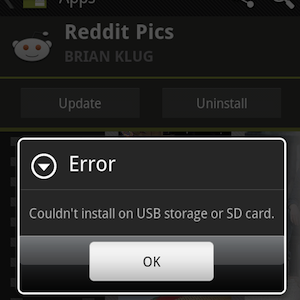 андроид любовниците знаят как върви. Телефонът работи прекрасно, докато един ден просто….не 5 причини да изберете iPhone през Android [Мнение]Ако обмисляте да купите първия си смартфон, имате доста голямо решение да вземете. Освен избора на превозвач, план и минимален период на договора, след това трябва да прокарате през баража на ... Прочетете още . Грешките се появяват и оставяте да търсите интернет форуми, опитвайки се да намерите поправка, която да работи за вас. Днес сме направили това за вас и съставихме списък на всички надеждни корекции, които можете да опитате.
андроид любовниците знаят как върви. Телефонът работи прекрасно, докато един ден просто….не 5 причини да изберете iPhone през Android [Мнение]Ако обмисляте да купите първия си смартфон, имате доста голямо решение да вземете. Освен избора на превозвач, план и минимален период на договора, след това трябва да прокарате през баража на ... Прочетете още . Грешките се появяват и оставяте да търсите интернет форуми, опитвайки се да намерите поправка, която да работи за вас. Днес сме направили това за вас и съставихме списък на всички надеждни корекции, които можете да опитате.
Вероятно четете това, защото сте виждали изскачащо съобщение за грешка, което се появява, когато се опитвате да инсталирате актуализации на приложението, казвайки „Грешка при инсталиране: Не може да се инсталира на USB съхранение или SD карта“ или евентуално „Грешка -18 неизвестна“. Тази грешка очевидно е причинена, когато сте започнали да инсталирате приложение и след това сте загубили интернет достъп. Един временен малък файл остана на вашата SD карта в процеса и никога не се изтрива. За щастие, това е доста лесно да се поправи.
Моля, обърнете внимание, че можете да получите подобно съобщение, ако вашата SD карта е пълна, така че проверете дали това не е вашият проблем, преди да продължите да четете.
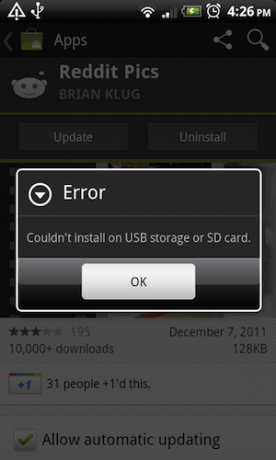
Временното поправяне нетехнически
Ако нямате технически умения (или нямате свободно време), това е хак, който ще е достатъчен за известно време. Всичко, което правите, е да преместите това приложение обратно в телефона, преди да се опитате да актуализирате. След като бъде актуализиран, можете да го преместите обратно на SD картата и да го използвате както обикновено.
Вкоренената корекция на телефона
Този метод ще работи само ако имате вкоренен телефон. Използване на приложение за управление на файлове като Astro или Root Explorer, отворете някоя от двете /sdcard/.android_secure или /mnt/secure/asec/ и изтрийте наречения файл smdl2tmp1.asec от папката. Това ще е невидимо за телефоните, които не са вкоренени.
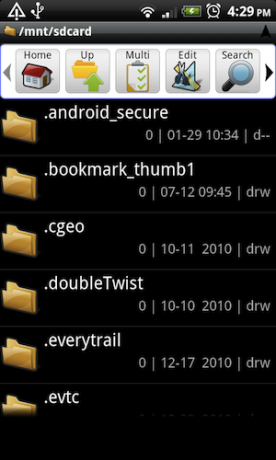
Windows Fix
Настройте телефона си да се монтира като USB диск, когато сте свързани с компютър. Освен това, демонтирайте вашата SD карта от телефона си и я поставете в четец на SD карти, свързан с вашия компютър.
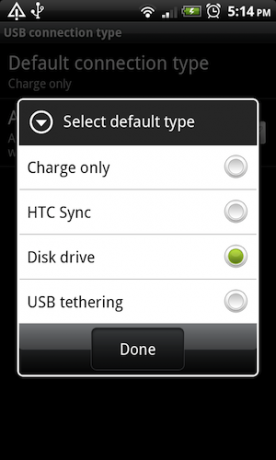
Уверете се, че вашият файлов мениджър е настроен да преглежда скрити файлове. На машина с Windows трябва да можете да натиснете CTRL-H. След това отворете вашата SD карта и изтрийте наречения файл smdl2tmp1.asec от двете /sdcard/.android_secure или /mnt/secure/asec/ папка.
Поправка на Mac Finder
Стъпките за поправка на Mac Finder са същите като за поправка на Windows, но преглеждането на скрити файлове е малко по-различно.
За да прегледат скритите файлове, потребителите на Mac ще трябва да използват терминал (намерен в Приложения> Помощни програми) за изпълнение на бърза команда.
Въведете отвсякъде във вашата файлова система, за да видите скрити файлове:
по подразбиране пише com.apple. Finder AppleShowAllFiles ДА
След това ще трябва да рестартирате Finder. Натиснете CMD-OPTION-ESC, за да изведете „Принудително прекратяване на приложенията “ диалогов прозорец, маркирайте Finder и щракнете върху Рестартиране.
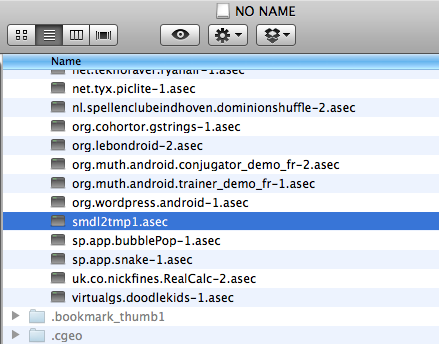
За да върнете отново това и да скриете скритите файлове, използвайте тази команда в Terminal и рестартирайте Finder отново:
по подразбиране пише com.apple. Finder AppleShowAllFiles NO
Поправката за терминал Unix / Mac
Стъпките за командния ред на Unix (също и Mac Terminal) по същество са същите като за поправка на Windows, но ще трябва или да знаете името на вашата SD карта или да можете да се ориентирате към файла, като следвате носа си, за да разберете как се нарича SD картата.
Ако не сте го променили, вашата SD карта вероятно се нарича „Без име„, Но може да искате да проверите GUI файлов мениджър, за да проверите какво се нарича.
Предвид двете възможни места на файла, трябва да можете да се отървете от него, като използвате една от тези команди:
rm / Обеми / NO \ NAME / .android_secure / smdl2tmp1.asec rm / Обеми / NO \ NAME / mnt / secure / asec / smdl2tmp1.asec
Очевидно, ако вашата SD карта не се нарича „Без име“Ще трябва да замените тази част от командата, като гарантирате, че обратните наклонени черти ще преминат преди интервали.
Още четене с Android
Ето още няколко страхотни публикации, които може да ви харесат:
- Нежна аларма - фантастичен начин да се събудите постепенно всяка сутрин Нежна аларма - Фантастичен начин да се събудите постепенно всяка сутрин [Android 1.5+]Нежна аларма е всичко, което бих могъл да пожелая в будилника. Платената му версия (свързана) струва около 3 долара и въпреки това има над 50 000 изтегляния със средно 4,5 звезди от 7 475 отзива. Всъщност,... Прочетете още
- Управление и споделяне на вашите файлове с експертен файл [Android] Управление и споделяне на вашите файлове с експертен файл [Android]File Expert е инструмент за чудене за управление и споделяне на локални файлове и приложения, инсталирани на вашето устройство с Android Android, както и файлове, съхранявани в облака. File Expert поддържа множество опции ... Прочетете още
Поправихте ли подобни грешки на вашия Android? Какво направи?
Ange е възпитаник на интернет изследвания и журналистика, който обича да работи онлайн, писане и социални медии.


